「FUJIFILM Xシリーズ」とよばれるカメラでは、写真をProvia、VelviaといったFUJIFILMのフィルムのような色で撮影できます。
これを「フィルムシミュレーション」と呼びます。
LightroomやCapture Oneのような写真現像ソフトは、FUJIFILM Xシリーズで撮影したRAWデータを現像する際、フィルムシミュレーションの色で現像できます。
これは、FUJIFILMと共同開発しているためです。
Affinity Photoはフィルムシミュレーションの色で現像する機能はありません。
しかし、「LUT」とよばれるファイルをダウンロードしてAffinity Photoで読み込むことにより、写真をフィルムシミュレーション風の色にできます。
以下の動画は手順を説明したもので、それ以降のテキストでも手順を説明しています。
動画は音声ありですのでご注意ください。
以下、Mac/Windows版のやり方です。iPad版のやり方は記事の最後に書いています。
LUTファイルのインストール
FUJIFILM用のLUTは以下のページでZIPファイル部分をクリックするとダウンロードできます。
Fujifilm film simulation LUTs I’ve created, if anyone wants them
ダウンロードしたZIPを展開して(Windowsの場合はZIPファイルを右クリックして[すべて展開]から展開先を選択)します。
Affinity Photoで新規ドキュメントを作成し、[調整]パネルを表示します。
[調整]パネル内の[LUT]をクリックして、パネル内右上の歯車アイコンをクリックして[LUTをインポート]を選択します。
さきほどダウンロードしたファイル(おそらく[ダウンロード]フォルダー内にある[Fuji_LUTs_X-S10_-_X-Trans]フォルダー内にある[Fuji Acros +G.cube]など19個の .cube 拡張子が付いたファイル)を選択して[開く]をクリックします。
RAWファイルを開く
FUJIFILMのカメラで、撮影設定を[RAW]または[RAW+JPEG]などで撮影し、RAWファイル(.raf 拡張子が付いたファイル)をPCに転送します。
転送したファイルをAffinity Photoのアイコンにドラッグするか、Affinity Photoのメニューで[ファイル>開く]などからRAWファイルを開きます。
明るさを変更したい場合[露出]スライダーを左右に動かします。それ以外のスライダーには触れない方が良いです。
Affinity Photoのウインドウ左上の[現像]をクリックします。
[調整]パネル内の[LUT]の一覧にある[Fuji Provia]などをクリックするとフィルムシミュレーション風の色になります。
iPad版の場合
iPad版Affinity Photo 2の場合、写真を読み込んだあと[調整]パネルの[LUT]をクリックし、画面右下などに表示される[LUT 調整]フロートパネル内で[書類アイコンの左下に矢印が付いたようなアイコン]をタップします。
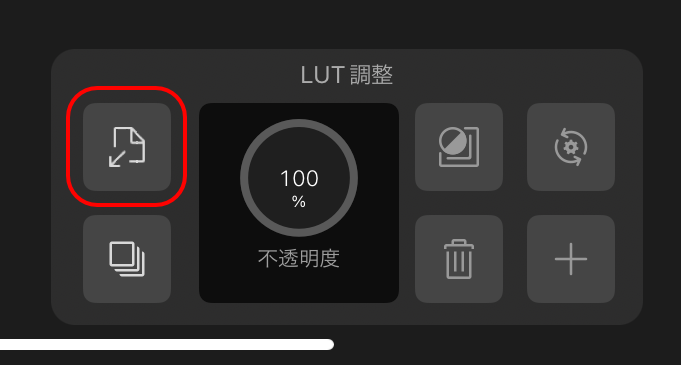
iCloud Driveなどに[Fuji_LUTs_X-S10_-X-Trans]フォルダーをコピーしておき、[Fuji_LUTs_X-S10-_X-Trans]フォルダー内の[Fuji Acros +G.cube]などの .cube ファイルから適用したいものをタップします。
関連リンク
公式ヘルプ: LUT調整